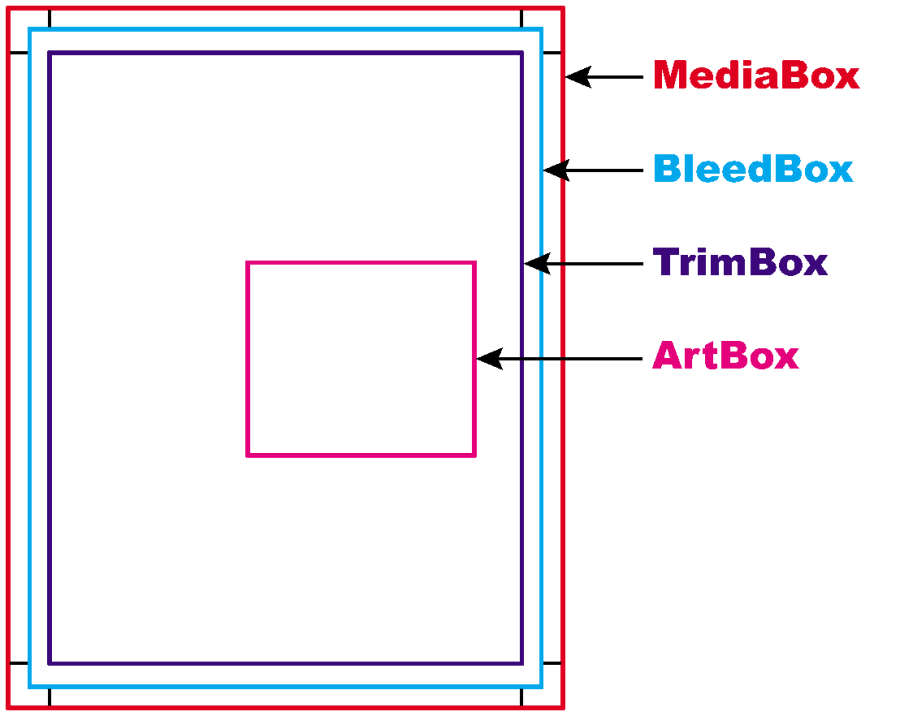...
| Sv translation | ||||||||||||||||||||||||||||||||||||||||||||||||||||||||||||||||||||||||||||||||||||||||||||||||||||||||||
|---|---|---|---|---|---|---|---|---|---|---|---|---|---|---|---|---|---|---|---|---|---|---|---|---|---|---|---|---|---|---|---|---|---|---|---|---|---|---|---|---|---|---|---|---|---|---|---|---|---|---|---|---|---|---|---|---|---|---|---|---|---|---|---|---|---|---|---|---|---|---|---|---|---|---|---|---|---|---|---|---|---|---|---|---|---|---|---|---|---|---|---|---|---|---|---|---|---|---|---|---|---|---|---|---|---|---|
| ||||||||||||||||||||||||||||||||||||||||||||||||||||||||||||||||||||||||||||||||||||||||||||||||||||||||||
PDF Preflight überprüft, ob die Dateien dem Standard PDF/X-1a:2001 entsprechen. In den folgenden Situationen müssen Sie entweder den Objektrahmen oder den Beschnittrahmen angeben.
Der Objektrahmen definiert den Umfang des eindeutigen Inhalts einer Seite. Wenn Sie nur einen Teil einer Seite verwenden, ist der Objektrahmen der Bereich mit Text, Bildern und erforderlichem Leerraum. Der Rest der Seite, der leer ist, wird nicht berücksichtigt.
Minimaler Rand zwischen Beschnitt und Anschnitt: PDF Preflight prüft, ob das Dokument einen zuvor definierten oder ausreichenden Anschnitt enthält.
Um die Software so einzurichten, dass sie die Größe des Beschnittrahmens prüft und ob ein Anschnittrahmen definiert ist, führen Sie die folgenden Schritte aus. Im Preflight Profile unter Editor > Seitenlayout > :
Mit diesen Einstellungen prüft die Software, ob ein Anschnittrahmen definiert ist. Wenn dies nicht der Fall ist, wird der Anschnittrahmen während des Refine-Prozesses definiert. |
| Sv translation | ||||||||||||||||||||||||||||||||||||||||||||||||||||||||||||||||||||||||||||||||||||||||||||||||||||||||||
|---|---|---|---|---|---|---|---|---|---|---|---|---|---|---|---|---|---|---|---|---|---|---|---|---|---|---|---|---|---|---|---|---|---|---|---|---|---|---|---|---|---|---|---|---|---|---|---|---|---|---|---|---|---|---|---|---|---|---|---|---|---|---|---|---|---|---|---|---|---|---|---|---|---|---|---|---|---|---|---|---|---|---|---|---|---|---|---|---|---|---|---|---|---|---|---|---|---|---|---|---|---|---|---|---|---|---|
| ||||||||||||||||||||||||||||||||||||||||||||||||||||||||||||||||||||||||||||||||||||||||||||||||||||||||||
PDF Preflight verifica che i file siano conformi agli standard PDF/X-1a:2001. Nelle seguenti situazioni, è necessario specificare il riquadro immagine o di rifilo.
Il riquadro immagine definisce l'estensione del contenuto significativo della pagina. Se si utilizza solo parte di una pagina, il riquadro immagine è l'area di testo, immagini e spazio bianco necessario. La parte restante della pagina, vuota, non viene presa in considerazione.
Minimo rifilo al margine al vivo: PDF Preflight verifica se il documento contiene smarginatura predefinita o sufficiente.
Per far sì che il software verifichi le dimensioni del riquadro rifilo e la presenza di un riquadro smarginatura, eseguire la procedura descritta di seguito. In Editor profili Preflight > Pagina > Layout:
Con queste impostazioni, il software verifica se è definito un riquadro smarginatura. In caso contrario, il riquadro smarginatura è definito durante il processo di ridefinizione. |
| Sv translation | ||||||||||||||||||||||||||||||||||||||||||||||||||||||||||||||||||||||||||||||||||||||||||||||||||||||||||
|---|---|---|---|---|---|---|---|---|---|---|---|---|---|---|---|---|---|---|---|---|---|---|---|---|---|---|---|---|---|---|---|---|---|---|---|---|---|---|---|---|---|---|---|---|---|---|---|---|---|---|---|---|---|---|---|---|---|---|---|---|---|---|---|---|---|---|---|---|---|---|---|---|---|---|---|---|---|---|---|---|---|---|---|---|---|---|---|---|---|---|---|---|---|---|---|---|---|---|---|---|---|---|---|---|---|---|
| ||||||||||||||||||||||||||||||||||||||||||||||||||||||||||||||||||||||||||||||||||||||||||||||||||||||||||
PDF Preflight comprueba que los archivos cumplen la norma PDF/X-1a:2001. En cualquiera de los siguientes casos, deberá especificar el cuadro art o el cuadro de recorte.
El cuadro art define la extensión del contenido con sentido de una página. Si sólo utiliza una parte de la página, el cuadro art es el área de texto, las imágenes y el espacio blanco que se necesita. El resto de la página, que es blanco, no se tiene en cuenta.
Recorte mínimo al margen de sangrado: PDF Preflight comprueba si el documento contiene sangrado suficiente o predeterminado.
Para que el software compruebe el tamaño del cuadro de recorte y compruebe también si está definido un cuadro de sangrado, siga estos pasos. En Preflight Profile Editor > Página > Diseño:
Con esta configuración, el software comprueba si el cuadro de sangrado está definido. Si no lo está, lo definirá durante el proceso de afinado. |